Как узнать логин и пароль сбербанк онлайн: 6 простых способов
Содержание:
- Как посмотреть чужую переписку с помощью PuntoSwitcher?
- Как восстановить логин, если забыл
- Как создать логин
- Оставьте отзыв
- Как узнать пароль с помощью запроса
- Узнаем свой пароль от электронной почты
- Как убрать рекламу на рабочем столе
- Что делать если забыли логин
- Как восстановить пароль «ВКонтакте» на компьютере?
- Python NumPy
- Обращение в МФЦ или ПФР
- Подписка
- Как узнать пароль от интернета с помощью программы
- Что делать если забыл логин и пароль
- Как Disk Drill помог другим пользователям
- Интернет-банк ВТБ 24
- Как создать пароль
- Выбор обоев в интерьер спальни
- Как узнать пароль от Wi-Fi если компьютер подключен через кабель
- Как узнать свой пароль от Вк через браузер
Как посмотреть чужую переписку с помощью PuntoSwitcher?
Утилита PuntoSwitcher, с помощью которой можно прочитать чужую переписку
PuntoSwitcher – крайне удобная программа для тех, кто имеет дело с текстом. Она анализирует вводимые с клавиатуры символы и переводит раскладку на нужную. Когда печатаешь текст, глядя на клавиатуру, можно не заметить, что раскладка не переключена. Приходится либо вбивать текст заново, либо искать сайты, меняющие испорченный текст на правильный. Но проще поставить PuntoSwitcher.
Однако, программа имеет и более интересные опции. Например, вы можете прочитать чужую переписку.
Единственный момент – у вас должен быть доступ к ПК того пользователя, чьи сообщения вы хотите узнать. Рассмотрим установку и настройку PuntoSwitcher пошагово:
Шаг 2. По умолчанию утилита сворачивается в трей. Чтобы настроить PuntoSwitcher, кликаем правой кнопкой мыши по ее значку.
Правой кнопкой мышки кликаем по значку PuntoSwitcher
Шаг 3. В меню переходим на строку «Дополнительно» и отмечаем параметр «Вести дневник».
Наводим курсор на строку «Дополнительно» и отмечаем параметр «Вести дневник»
Шаг 4. Теперь останется «подчистить следы» — чтобы пользователь ничего не заподозрил. Дело в том, что программа при переключении раскладки издает характерный звук. Его быть не должно. В настройках заходим в «Звуковые эффекты» и отключаем их все, если стоит галочка — щелкаем. Отсутствие галочки — отсутствие звука.
Снимаем галочку с пункта «Звуковые эффекты»
Шаг 5. Открываем масштабные настройки программы.
Правой кнопкой мышки кликаем по значку PuntoSwitcher, переходим в пункт «Настройки»
Шаг 6. Во вкладке «Общие» убираем все пункты, кроме автозапуска. Сохраняем результат.
В разделе «Общие» убираем галочки со всех пунктов, кроме автозапуска, нажимаем «ОК»
Теперь для просмотра введенного при работе Виндовс текста, останется заглянуть в дневник PuntoSwitcher.
Как восстановить логин, если забыл
Логин и пароль может хранится на выданном банкоматом чеке или быть записанным пользователем – это не мешает его потерять и забыть. Если все же забыл логин/пароль, что делать?
Если забыл, восстановление логина возможно по телефону поддержки Сбербанка или персонально в отделении.
Также восстановление логина возможно на самом сайте или в приложении:
- зайдите на страницу авторизации Сбербанк Онлайн;
- под окошком для логина/пароля нажмите на «Забыл»;
- далее следуйте инструкциям.
 Шаг 1
Шаг 1 Шаг 2
Шаг 2 Шаг 3
Шаг 3 Шаг 4
Шаг 4
Восстановить пароль для Сбербанк Онлайн, если забыл нельзя. В этом случае его остается лишь поменять на новый.
На странице для входа в личный кабинет Сбербанк Онлайн так же кликаете на ссылку «Забыли логин или пароль?» и далее выполняете ряд простых действий.
 Шаг 1
Шаг 1 Шаг 2
Шаг 2 Шаг 3
Шаг 3 Шаг 4
Шаг 4
Восстановление логина или пароля займет время, хоть и не является сложной операцией. Это сделано специально для защиты пользователя, поэтому терпеливо пройдите всю процедуру. Что касается безопасности – стоит знать некоторые правила, соблюдая которые вы воспрепятствуете попаданию персональных данных в руки мошенникам, предотвращая доступ к вашим средствам.
Как создать логин
«А что здесь может быть сложного? Просто наберу какие-нибудь буквы или цифры, а может и то, и другое!» — скажете Вы.
Но не спешите это делать!!
К выбору своего ника нужно подойти очень серьезно, ведь его БУДУТ ВИДЕТЬ ВСЕ!
Конечно есть такие сайты, например, соц. сеть Вконтакте, где логин видите только Вы, но их очень мало.
Да, играя в игру онлайн, Вы конечно же можете придумать что-нибудь веселое. Но посудите сами, что Вы подумаете, если, к примеру, на научном форуме Вам напишет какой-нибудь «Чудачок»?!
Согласитесь, что это будет по меньшей мере смешно…
Или вот, у меня был один случай, когда я училась в институте.
Собрал нас как то наш научный руководитель и попросил всех написать свою электронную почту, чтобы иметь возможность с нами связаться через интернет.
Уж не буду очень вдаваться в подробности, но после того, как все электронки были написаны, выяснилось, что у моей одногрупницы был довольно таки интересный логин. «Веселое яблоко» — вот так! ))
И Вы можете представить, как долго все над ней подшучивали и посмеивались!
Так вот именно перед созданием логина, нужно хорошо подумать, для чего Вам он нужен, для какого сайта, форума и будете ли Вы его где-нибудь предоставлять, для связи с Вами. И исходя из всего этого выбрать подходящий никнейм.
Также, есть еще один способ, если Вы очень любите регистрироваться на всевозможных сайтах, но Вам уже просто надоело придумывать логины. Просто воспользуйтесь авторизацией через соц. сети.
Ну ладно, допустим, логин мы создали, ввели, в большинстве случаев система запомнит его автоматически. Значит пользуемся и радуемся.
Но вот в один прекрасный день заходите Вы на сайт и видите, что произошел «сброс» и не выходит Ваш логин автоматически, а Вы его не помните!
Что делать?
Не паникуем!
Для этого тоже есть решение!
Оставьте отзыв
Как узнать пароль с помощью запроса
Как посмотреть пароль с минимальными потерями времени и сил и с максимальной гарантией? В приватном режиме, конечно же! Стоит открыть любой браузер и, вызвав выпадающее меню в правом верхнем углу, найти пункт «Режим инкогнито». Так не придется выходить из учетной записи в «Одноклассниках» (а потому и риск минимальный), но и к восстановлению информации получится приступить практически мгновенно. А вариантов, кстати, два:
- Или обратиться к встроенной системе восстановления информации через панель «Забыл логин или пароль».
- Или же открыть настройки используемого браузера и попытаться найти данные о сохраненных логинах и паролях.
Оба варианта прекрасно справляются с задачей и не требуют долгой подготовки, а потому – от слов к делу!
Узнаем свой пароль от электронной почты
Всего существует два метода, благодаря которым можно узнать свой пароль от электронного ящика. Кроме этого мы расскажем о третьем, альтернативном варианте, что подойдет в том случае если у вас в браузере не настроено сохранение информации для входа.
Способ 1: Просмотр сохраненных паролей в браузере
Сейчас большинство популярных веб-обозревателей предлагают пользователю сохранять свои логины и коды, чтобы каждый раз при входе не вводить их повторно. В настройках доступна к просмотру абсолютно вся указанная когда-либо информация, в том числе и данные электронной почты. Рассмотрим процесс поиска паролей на примере Google Chrome:
- Запустите браузер, нажмите на значок в виде трех вертикальных точек справа вверху и перейдите к разделу «Настройки».
Опуститесь вниз вкладки и разверните дополнительные параметры.
В категории «Пароли и формы» кликните на «Настройка паролей».
Здесь задействуйте поиск, чтобы быстрее найти свою электронную почту.
Осталось только нажать на значок в виде глаза, чтобы строка отобразилась в виде символов, а не точек.
Теперь вы знаете свой код от необходимой учетной записи. Вы можете скопировать его или запомнить, чтобы использовать в дальнейшем. Развернуто о том, как найти сохраненные данные в других популярных браузерах, читайте в приведенных ниже статьях.
Способ 2: Просмотр кода элемента
Обычно если информация сохраняется в веб-обозревателе, при показе формы для входа срабатывает функция автозаполнения, где пароль отображается в виде точек или звездочек. Благодаря некоторым изменениям в коде элемента можно отобразить эту строку в текстовом варианте. Вам потребуется выполнить следующее:
- В любом удобном браузере перейдите к своей учетной записи электронной почты и выйдите из нее.
Теперь перед вами отобразится форма входа в аккаунт. Зажмите левую кнопку мыши и выделите строку, после чего кликните на ней ПКМ и выберите «Посмотреть код» или «Исследовать элемент».
В открывшейся консоли синим цветом будет выделен фрагмент элемента. Имя его будет password, а в значении отобразится текстовая версия пароля, если включена функция автозаполнения.
Чтобы показать в строке ввода пароль в виде символов, измените значение type с password на text.
Теперь вы узнали необходимые данные от электронной почты. Повторимся, что этот метод универсален для всех сервисов и браузеров, поэтому алгоритм действий везде будет практически идентичен.
Способ 3: Восстановление пароля
К сожалению, не у всех юзеров настроена функция сохранения паролей и автозаполнения. К тому же случаются ситуации, когда нужно узнать данные для входа, работая за чужим компьютером. Если такое произошло, надеяться остается только на свою память, пытаясь вспомнить, какую комбинацию символов вы использовали. Однако можно просто перейти к восстановлению и задать новый пароль.
Подробнее: Восстановление пароля от электронной почты
Выше мы рассмотрели два основных метода, как можно узнать свой пароль от электронного ящика, а также рассказали об альтернативном варианте, который будет полезен в определенных случаях. Надеемся, что наша статья помогла вам разобраться с возникшим вопросом и теперь вы знаете собственные данные для входа.
Опишите, что у вас не получилось.
Наши специалисты постараются ответить максимально быстро.
Как убрать рекламу на рабочем столе
На смартфонах и всех планшетах Андроид часто сама по себе всплывает реклама, которая мешает работать с приложениями и достаточно раздражает. Чаще всего подобное явление наблюдается сразу после установки на смартфон очередного приложения.
После включения телефона на экране появляется полупрозрачный блок, который перекрывает весь экран. Такая реклама обычно появляется в самый неподходящий момент и закрывается не с первого раза. Достаточно часто при попытках закрыть рекламу запускается магазин приложений для скачивания какой-то программы. За счёт подобной рекламы реально и вирус зацепить, несмотря на то, что Гугл Плей проверяет все файлы.
Паниковать не стоит, достаточно найти и удалить то приложение, после установки которого появились рекламные блоки. Но для блокировки можно воспользоваться и двумя программами – это AirPush Detector, AdGuard (без root) и Adfree APK где необходимы права доступа к файловой системе.
Что делать если забыли логин
Конечно же его ОБЯЗАТЕЛЬНО НУЖНО ЗАПИСЫВАТЬ!
Но если все же по каким-либо причинам Вы этого не сделали, то можно сделать следующее:
— запросить логин у администрации сервиса, который они отправят на Вашу электронную почту — это касается тех пользователей, которые указали ее при регистрации;
— сформировать заявку с просьбой о восстановлении никнейма через Ваш номер телефона — это можно сделать только в том случае, если страница была привязана к номеру.
Но если Вы ничего из вышеперечисленного не указывали, то можно обратиться в службу поддержки, они зададут Вам вопросы и даже могут попросить выслать документы, подтверждающие Вашу личность.
Сейчас покажу Вам, как это сделать на примере социальной сети Вконтакте.
Пример. Как восстановить логин и пароль вконтакте?
Заходим на главную страницу и видим вот такие строки для ввода логина и пароля.
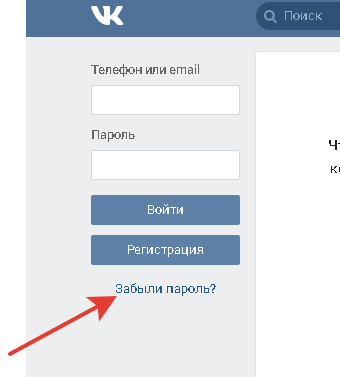 Для восстановления логина используется ссылка «Забыли пароль?». Нажимаем на нее.
Для восстановления логина используется ссылка «Забыли пароль?». Нажимаем на нее.
И открывается вот такое окошечко, где все расписано.
 Вводим то, что нам известно (электронка или номер телефона). Если же не помните ни то, ни другое, нажимаем на кнопку «Нажмите сюда» — так Вы обратитесь в службу поддержки.
Вводим то, что нам известно (электронка или номер телефона). Если же не помните ни то, ни другое, нажимаем на кнопку «Нажмите сюда» — так Вы обратитесь в службу поддержки.
Если же и администрация сайта Вам не в состоянии помочь, то и в этом случае не стоит огорчаться! Всегда можно зарегистрироваться заново, хоть конечно это и доставит кое-какие неудобства, но все же…
Вот и рассмотрели мы логин, а теперь перейдем к паролю.

Как восстановить пароль «ВКонтакте» на компьютере?
В полной компьютерной версии сайта воспользоваться этой функцией можно сразу же на главной странице авторизации. Рядом с кнопкой «Войти» имеется специальная кнопка «Забыли пароль?», на которую нужно нажать, чтобы открыть форму сброса пароля.
На следующей странице нужно просто указать свой номер телефона, который прикреплен к аккаунту, после чего следует нажать на кнопку «Далее».
Обратите внимание!
После нажатия на эту кнопку сайт может попросить пользователя пройти специальный тест, чтобы подтвердить, что это реальный человек, а не робот.
На следующей странице сайт попросит пользователя ввести ту фамилию, что указана на его личной странице. После того, как фамилия будет введена в соответствующем поле, нужно просто нажать кнопку «Далее».
После этого сайт покажет профиль, который подходит под указанный номер и фамилию. Если это действительно страница пользователя, ему нужно кликнуть на «Да, это моя страница».
Далее сайт задаст вопрос пользователю о том, открыта ли эта страница с какого-либо другого устройства в данный момент. Здесь можно указать либо «Да», либо «Нет». В том случае, если пользователь ответит утвердительно, на его страницу будет отправлено специальное сообщение от администрации «ВКонтакте», где будет указан код, который нужно будет ввести в специальное поле для подтверждения своих прав на эту страницу.
В письме от «ВКонтакте» будет указана специальная ссылка, по которой нужно перейти для того, чтобы сменить свой пароль.
В случае успеха «ВКонтакте» появится специальное оповещение, сообщающее о том, что пароль был заменен на новый.
Как восстановить пароль «ВКонтакте» без номера телефона?
На следующей странице сайт попросит пользователя о том, чтобы он вставил ссылку на свою личную страницу «ВКонтакте» в соответствующее поле. После этого нужно будет кликнуть на «Далее». При этом пользователь может не знать ссылки на своей страницы, поэтому он может кликнуть на «Нажмите сюда», чтобы найти свой профиль через специальный поиск по именам. В конечном счете, ему нужно будет в любом случае найти свою страницу для восстановления пароля.
Далее нужно будет подтвердить свой текущий номер телефона, на который поступит вызов-сброс. Для этого нужно просто указать 4 последние цифры номера, который позвонит на телефон пользователя. После этого заявка на восстановление страницы начнет рассматриваться администрацией «ВКонтакте» и в случае ее одобрения пользователь получит новые данные для входа на указанный номер.
Python NumPy
NumPy IntroNumPy Getting StartedNumPy Creating ArraysNumPy Array IndexingNumPy Array SlicingNumPy Data TypesNumPy Copy vs ViewNumPy Array ShapeNumPy Array ReshapeNumPy Array IteratingNumPy Array JoinNumPy Array SplitNumPy Array SearchNumPy Array SortNumPy Array FilterNumPy Random
Random Intro
Data Distribution
Random Permutation
Seaborn Module
Normal Distribution
Binomial Distribution
Poisson Distribution
Uniform Distribution
Logistic Distribution
Multinomial Distribution
Exponential Distribution
Chi Square Distribution
Rayleigh Distribution
Pareto Distribution
Zipf Distribution
NumPy ufunc
ufunc Intro
ufunc Create Function
ufunc Simple Arithmetic
ufunc Rounding Decimals
ufunc Logs
ufunc Summations
ufunc Products
ufunc Differences
ufunc Finding LCM
ufunc Finding GCD
ufunc Trigonometric
ufunc Hyperbolic
ufunc Set Operations
Обращение в МФЦ или ПФР
Без посторонней помощи восстановить логин и пароль смогут пользователи, заполнившие разделы с контактными данными в личном кабинете. В случае если вы сменили номер телефона и утратили доступ к ящику, следует обратиться в ближайшее отделение МФЦ.
Сразу после обновления пароля придется входить в кабинет по номеру СНИЛС, а уже после заполнения разделов с контактной информацией, можно выбрать в качестве логина телефон или почту.
В разделе Помощь сервиса Госуслуг разобраны проблемы, возникающие у пользователей при регистрации или входе в личный кабинет. При возникновении сложностей с восстановлением доступа также можно обратиться к операторам горячей линии по телефону или задать вопрос через чат.
Главная страница » Полезные инструкции
Узнайте, как получить свой логин и пароль на Госуслугах для входа в личный кабинет, если вы забыли его или не знаете. Пошаговая инструкция поможет вам разобраться с проблемой.
Блокировка доступа к сервису государственных услуг влечет ряд неудобств: за каждой справкой приходиться обращаться напрямую в ведомство, выстаивая долгие очереди. При потере регистрационных данных лучше сразу выполнить процедуру восстановления пароля и логина. В большинстве случаев процесс занимает 5-10 минут и не требует особых навыков.
Подписка
Как узнать пароль от интернета с помощью программы
Когда интернет нужен срочно, восстановить пароль или логин поможет специальная программа – Multi Password Recovery . Если доступа к сети нет, следует обратиться за помощью к друзьям, соседям, у которых интернет работает исправно. Скачать у них нужный файл и установить на свой компьютер.
Программа обязательно поможет справиться с трудностями, нужно только:
- Распаковать ее, используя программу для архивов.
- Установить на свой компьютер с помощью файла установки (MPRSetup).
- После этого появится надпись «patch».
- При нажатии на нее открывается окно, в котором следует воспользоваться кнопкой «crack».
- После запуска программы Multi Password Recovery остается зайти в ветку «Звонилки» и найти соединение с интернетом.
- Имя и пароль появятся на экране.
Кроме этого, узнать пароль интернет подключения можно, используя программу Dialupass
Но должно быть соблюдено важное условие – сохранение пароля в стандартном окне установки соединения. Если данные хотя бы раз были там сохранены, узнать их не составит труда. В противном случае программа не подействует и придется искать другой способ
В противном случае программа не подействует и придется искать другой способ.
Чтобы избежать неприятностей с подключением интернета, стоит бережно хранить договор в местах, где его можно быстро найти для получения информации о логине и пароле.
Уже давно не вызывает затруднений ответ на вопрос – что такое логин. Пользователей волнует проблема выбора – среди многообразия аккаунтов очень часто попадаются одинаковые имена. Здесь могут прийти на помощь создатели сайтов, предлагая набор символов и цифр для создания уникального никнейма.
Что делать если забыл логин и пароль
Что делать, если забыл логин и пароль Сбербанк Онлайн? Ситуация делится на два возможных варианта:
- Вы забыли только пароль;
- Вы забыли логин и пароль от Сбербанк Онлайн или только логин.
Пароль восстановить достаточно просто. Для этого необходимо воспользоваться формой «Восстановить пароль», которая находится на странице входа в систему. Вам понадобится в специально отведенное поле ввести свой идентификатор и подтвердить смену пароля по СМС (придет на тот телефон, к которому привязана карта). Далее для входа в Сбербанк Онлайн необходимо ввести новый пароль.
Что делать, если забыл логин Сбербанк Онлайн. Единственный возможный вариант – получить новый. Есть 3 доступных способа это сделать:
- Позвоните оператору и расскажите о своей проблеме. Заранее приготовьтесь записывать новые данные. А также, будьте готовы назвать номер своей карточки, паспортные данные и кодовое слово, которое Вы указали при составлении договора на обслуживание.
- Воспользуйтесь платежными терминалами и восстановите потерянный логин оттуда. Для этого найдите ближайший терминал Сбербанка, вставьте туда свою карту и введите пин-код. Вы окажетесь в главном меню, где необходимо нажать «Подключить Сбербанк онл@йн». Далее нажмите «Печать идентификатора и пароля». Вам будут сгенерированы новые данные для входа в систему.
- Как восстановить логин онлайн? Заново зарегистрироваться в системе. Перейдите по адресу https://online.sberbank.ru/CSAFront/index.do и выполните все пункты, необходимые для регистрации нового пользователя. Учтите, что без телефона, с подключенным «Мобильным банкингом» Вам этого сделать не удастся. Тогда придется восстанавливать данные двумя вышеописанными способами.
Обратите внимание, после того, как идентификатор восстановится, Вы не сразу сможете полноценно пользоваться системой. Для того чтобы снять ограничения необходимо попробовать совершить какую-либо операцию
Сбербанк заблокирует эту попытку и Вам необходимо будет позвонить оператору, объяснить, что ранее Вы забыли идентификатор и теперь его восстановили. Оператор снимет все ограничения, и Вы сможете пользоваться своим личным кабинетом в стандартном режиме.
Во избежание подобных ситуаций мы рекомендуем записывать свои данные и хранить их в одном, постоянном месте. Не забывайте обновлять записи после каждой смены данных. Создавайте такой логин, чтобы его проще было вспомнить. В то же время идентификатор не должен быть слишком простым, чтобы не допустить его взлома злоумышленниками.
Как Disk Drill помог другим пользователям
Интернет-банк ВТБ 24
Обладатели карт банка, а также владельцы депозитов и сберегательных счетов банка ВТБ 24 могут за короткий промежуток времени присоединиться к системе оказывающей удаленный доступ, после чего в круглосуточном режиме отслеживать операции по счету, осуществлять платежи по кредитам и проводить регулярные платежи. Сервис помогает значительно сэкономить время и дает возможность проведения операций без посещения банковских учреждений. Подключить его рекомендуется всем действующим клиентам ВТБ 24.
Возможности онлайн-банкинга
Банковское обслуживание по средствам интернета предоставляет следующие возможности:
- Конвертация валют;
- Оплата услуг;
- Совершение коммунальных платежей;
- Осуществление переводов со счета на счет;
- Производить отчисления по кредиту.
Удаленный доступ дарит клиентам бесчисленное количество возможностей. С онлайн сервисом от ВТБ нет необходимости терять время в очередях. Также отмечаем, что когда клиент совершает перечисление денег онлайн, комиссия за проведенную операцию значительно ниже той, которая взимается в отделении банка или в терминале.
https://youtube.com/watch?v=QktI9jQRwLg
Интерфейс сервиса крайне прост для понимания, в этой связи его использование труда не составляет. Пользоваться им можно круглосуточно, не зависимо от реального местоположения и времени суток. Плюс ко всему программа позволяет создавать шаблоны, чтобы в дальнейшем экономить время и лишний раз не производить ввод реквизитов. Также с помощью онлайн-банка можно сформировать отложенный платеж.
Подключение
Чтобы себя обезопасить, рекомендуем клиентам привязать телефон к пластиковой карте, в дальнейшем на него будет приходить код, введя который, пользователь подтвердит проведение конкретной операций. Указание номера телефона в заявлении – одно из основных условий договора.

Впервые став клиентом банка ВТБ 24, лучше всего сразу подключиться к онлайн-банкингу и получить в отделении необходимые данные для входа в систему.
После того как заявка заполнена, сотрудник банковской организации выдает бумагу, с которой клиент считывает личный логин. Если клиент утерял данный бумажный носитель, логин ВТБ 24 можно также узнать посредством Интернета или позвонив в техподдержку.
При желании можно скачать приложение и производить вход в систему с его помощью.
Регистрация в системе
Для получения доступа к счетам, клиенту после получения логина и пароля необходимо пройти регистрацию на сайте ВТБ24. Для этого требуется заполнить форму. Также для входа в систему необходимо сгенерировать пароль. Для входа в личный кабинет, на указанный при регистрации телефонный номер придёт СМС с временным паролем.
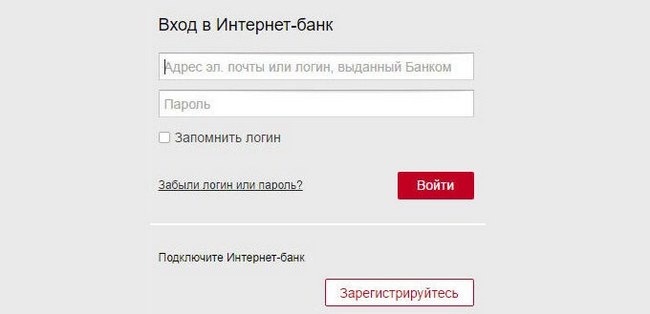
После регистрации в системе ВТБ-онлайн вы получите возможность осуществлять всевозможные действия со своими картами и банковскими счетами, не покидая своего дома.
Как создать пароль
К созданию пароля нужно отнестись еще серьезнее, чем к созданию логина!
Так как если его взломают, то вся Ваша закрытая информация станет доступной злоумышленникам!
Также не стоит при подборе пароля использовать свое имя и фамилию, а также данные своих близких, так как эту информацию очень легко раздобыть, например, из тех же социальных сетей…
Вообще в идеале, он не должен состоять из одних только цифр или же букв, для надежности необходимо составлять пароль так, чтобы там было и то, и другое.
Не делайте его слишком коротким, желательно, чтобы было не менее 12 символов и используйте разный язык клавиатуры.
Используйте не только прописные, но и заглавные буквы.
Ну а вообще, на многих сайтах сейчас есть так называемый индикатор сложности пароля — это когда Вы вводите пароль, а система Вам показывает его степень сложности.
Пример приведен ниже, на картинке.
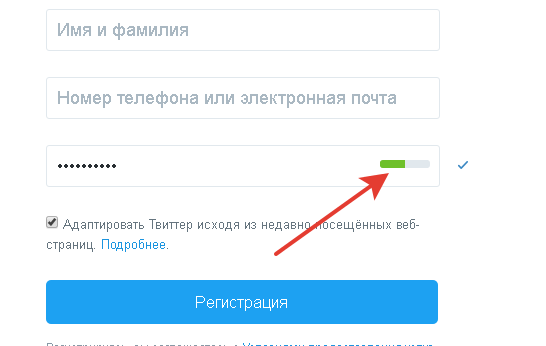
Имейте в виду, что сейчас существуют некие программы для расшифровки, подбора паролей. Программа будет сопоставлять все символы, пока не подберет нужные.
Поэтому чем сложнее будет Ваш пароль тем меньше вероятности его быстрой расшифровки, на это даже может уйти не один десяток лет!
А теперь узнаем, что делать если Вы его забыли…
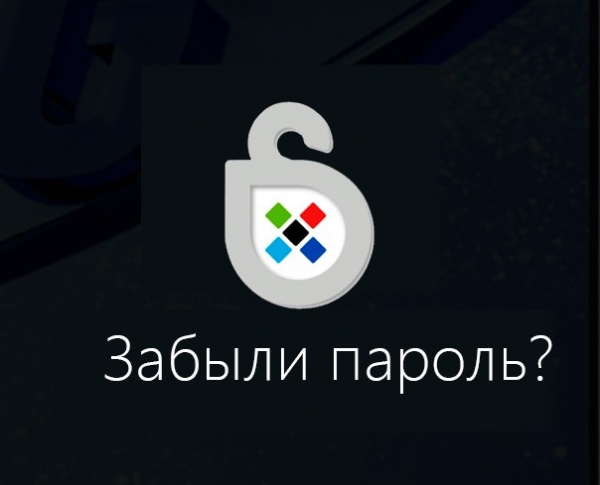
Выбор обоев в интерьер спальни
«Флизелиновые обои выручат в интерьере спальни, стены которой не отличаются идеальной поверхностью, имеют мелкие трещинки или иные дефекты»
Предлагаемый ассортимент обоев настолько велик, что потеряться в нем даже не зазорно. Сэкономить время на поиск подходящей отделки поможет знание классификационной градации материала и основных типовых характеристик каждой категории.
Ассортимент обоев достаточно велик
В декоре современной спальни приоритетными являются следующие типы обоев:
Виниловые
Потребители их знают под названием «моющиеся». Это сложносоставные обои с флизелиновой или бумажной основой и поливинилхлоридным лицевым покрытием. Данный полимер является сырьем для производства пластиковых окон и натяжных потолков.
Структура виниловых обоев
Именно наличие слоя ПВХ наделяет обои для спальни из винила уникальными свойствами, придавая им:
1. Долговечность.
2. Устойчивость к повреждениям.
3. Невосприимчивость к агрессивности моющих средств.
Виниловые обои для спальни
При всем этом материал сохраняет экологичность.
Выбирая обои виниловой серии, предпочтение стоит отдавать вариантам на флизелине. С ними будет гораздо проще рабоотать. Рекомендация особенно актуальна, для тех, кто собирается делать ремонт в спальной комнате своими руками.
Флизелиновые
Это также двуслойный тип обоев, но название им дал уже нижний слой основы, состоящий из флизелина. Лицевой частью является мелкопористый винил. Такие обои выручат в интерьере спальни, стены которой не отличаются идеальной поверхностью, имеют мелкие трещинки или иные дефекты. Они великолепно их замаскируют, сделав поверхности необыкновенно привлекательными.
Флизелиновые обои скроют все изъяны стен
К плюсам варианта стоит отнести и чрезвычайную простоту поклейки. С работой справится даже откровенный профан в малярном деле. Секрет в том, что клеевым слоем покрывается только участок стены. Полоса же обоев просто накладывается сверху и прикатывается валиком. Технология позволяет добиться выведения идеальных стыков.
Флизелиновые обои в декоре спальни
Бумажные
Самая бюджетная и экологичная категория. В составе лишь целлюлоза и бумага. Материал «дышащий», не провоцирующий аллергических реакций, не сложен в работе и радует разнообразием дизайна. Однако все лестные характеристики перечеркиваются серьезным недостатком в виде низкой прочности. Такие обои в интерьере спальни прослужат совсем недолго. Их красоту быстро уничтожит ультрафиолет и механические воздействия.
Экологичные бумажные обои
Текстильные
Сюда относят рулонный материал с тканевой лицевой поверхностью. Основой текстильных обоев может быть как бумага, так и флизелин. Эксплуатационные особенности и декоративность внешнего вида прямо пропорциональна качеству использованной ткани. Наружная поверхность может имитировать фактуру:
- хлопка;
- льна;
- шелка;
- шерсти.
Текстильные обои с имитацией шелка
Натуральные обои для спальни помогут создать в ней благоприятный микроклимат. Из недостатков такому материалу присущи: дороговизна, сложность в работе, свойство аккумулировать пыль.
Фотообои
Очень интересное решение в декоре. Позволяют придать интерьеру оригинальность. Помогают корректировать пространство. Добавляются в обстановку дозировано. Могут занимать как небольшую часть стены, так и всю ее поверхность.
Фотообои выделят акцентную стену в спальне
В комнате с фотообоями должно быть минимум декора. Акцентная стена не заставляется мебелью. Сложность выбора заключена в подборе адекватного функционалу комнаты рисунка и гармонизация его с отделкой остальных поверхностей в помещении. Облегчить задачу можно индивидуальным подходом. Закажите перенос на обойное полотно интересующего вас фото, репродукции и т.д. Вы получите обои для спальни уникального дизайна, аналогов которому гарантировано, не будет.
На фотообои можно перенести любое изображение
3D обои
Самый современный подход к отделке помещений.
Достоинства:
1. Реалистичность изображения.
2. Создание иллюзии безграничности пространства.
3. Долголетие
4. Водонепроницаемость.
3D обои отличаются реалистичностью изображения
Недостатки:
1. Неправильный подбор рисунка обоев в интерьер спальни повлечет за собой дискомфорт.
2. Высокая стоимость.
3. Сложность процесса поклейки.
4. Обои с объемным изображением клеятся только на идеально выведенные поверхности.
Обои для спальни серии 3D представлены в нескольких вариантах.
Одиночные отличаются скромностью размеров и часто напоминают картину, особенно, если обрамлены рамкой.
Одиночные 3D обои
Стандартные – более масштабны. Они занимают всю свободную поверхность стены.
Стандартные обои для спальни
Панорамные являются единым полотном, на которое нанесен рисунок, фотография или пейзаж.
Панорамные 3D обои
Флуоресцентные. Та же картина, только оснащенная неоновой подсветкой. Днем декор воспринимается как стандартное обойное полотно, а ночью от стены исходит мягкое свечение.
Флуоресцентные 3d обои в спальне
Светодиодные. Также подсвечиваемый вариант с возможностью смены изображения. Это одна из последних дизайнерских разработок. Такие обои в интерьере спальни пока встречаются не часто по причине слишком высокой стоимости.
Устройство светодиодных обоев
Как узнать пароль от Wi-Fi если компьютер подключен через кабель
Способ 1 — найти пароль на наклейке
В этом случае задача несколько сложнее. Однако, она всё же выполнима, поэтому ниже я расскажу несколько вариантов как узнать пароль от вайфая, даже если компьютер подключен по кабелю. Итак, в вашем распоряжении роутер и компьютер. Самый простой способ узнать пароль от Wi-Fi — посмотреть его на наклейке, которая находится внизу на роутере. Если вы никогда не меняли пароль, то он должен подойти.
Способ 2 — подключиться без пароля через WPS
В 99% случаев этот вариант помогает, но что делать если пароль уже был изменён или наклейки по какой-то причине нет? Идём дальше. Ещё один простой вариант — подключиться к сети через WPS. Как это сделать можно прочитать на нашем сайте: как подключиться к вайфай без пароля. Естественно, этот способ подходит только если wi-fi роутер находится в зоне досягаемости, то есть если вы можете потрогать его руками.
Способ 3 — найти пароль в роутере или поменять его
Что делать, если наклейки нет, WPS на роутере отключен или вообще отсутствует? Есть ли шанс получить пароль? Да, конечно, шанс есть всегда. Идём дальше. Следующий шаг — вызов специалиста попытка найти пароль в настройках роутера. Однако, прежде чем продолжить, хочется предупредить вас — это будет гораздо сложнее, чем всё, что описано выше. Вас это не испугало? Тогда читайте дальше.
Для начала нужно IP адрес роутера. Обычно это:
- (мобильные роутеры)
Попробуйте ввести эти адреса в браузере там, где вводится адрес сайта. Если появится страница с запросом пароля или состоянием устройства — вы в правильном месте. Если ни один из адресов выше не подходит, попробуйте найти IP адрес с помощью статьи на нашем сайте: как узнать ip адрес роутера либо попробуйте следующее:
- Откройте сетевые подключения или нажмите Win + R и наберите
- Нажмите правой кнопкой на сетевое соединение и выберите «Состояние»
- Выберите «Сведения»
- Найдите пункт «Шлюз по умолчанию IPv4»
В этом примере IP адрес роутера был изменён вручную, поэтому его нужно было искать таким образом
Итак, когда IP адрес роутера вам известен, нужно найти пароль или в крайнем случае его поменять. На данный момент существует просто десятки роутеров с различными прошивками, поэтому крайне сложно дать инструкции для каждого из них. Но я всё же постараюсь дать общее понимание картины и думаю вы без труда справитесь с этой задачей.
Всё что вам нужно сделать — это зайти в настройки роутера и посмотреть/изменить пароль. Зная IP адрес, введите его в адресную строку браузера.
Почти на всех роутерах стоит пароль. Если его не меняли, в 95% случаях логин и пароль . Ещё комбинации (логин пароль):
- admin admin
- admin пусто
- admin 1234
Итак, если вы нашли правильный логин и пароль, перед вами должна появиться страница роутера. Далее вам нужно найти настройки Wi-Fi. Если интерфейс на английском, ищите слова , , . Также один из этих пунктов может быть спрятан в одном из разделов, например, . Какой бы роутер у вас ни был, в нём обязательно будет раздел, связанный с Wi-FI. Если интерфейс на русском языке, ищите настройки беспроводной сети.
Когда настройки Wi-Fi найдены, дело за малым. Найдите настройки безопасности () беспроводной сети. На некоторых роутерах такой раздел может отсутствовать. Если его нет, значит все настройки находятся на одной странице. Теперь, когда вы нашли настройки Wi-Fi, найдите слово или или .
Если рядом с паролем есть кнопка «показать» или «show», нажмите её и вы увидите ваш пароль. Если её нет, просто поменяйте пароль на удобный для вас. Если вы не разобрались с настройками роутера, посмотрите раздел настройка роутера. С большой вероятностью там будут настройки для вашей модели.
Как узнать свой пароль от Вк через браузер
При первом посещении сайта браузер запрашивает разрешение на сохранение данных. Если пользователь дает свое согласие, то браузер логин и пароль заносит в буфер. Просмотреть эту информацию можно в настройках каждого браузера.
Яндекс браузер
Чтобы восстановить пароль от ВК в Яндекс браузере, нужно:
- в правом углу нажать три точки и в списке выпадающего меню перейти в пункт «Настройки»;
- новую страницу прокрутить вниз до пункта «Показать дополнительные настройки»;
- найти кнопку «Управление паролями»;
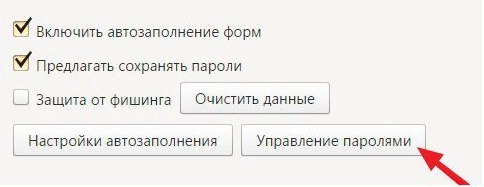
в поисковой строке вбить сайт ВК и нажать кнопку «Показать» в сроке с паролем.
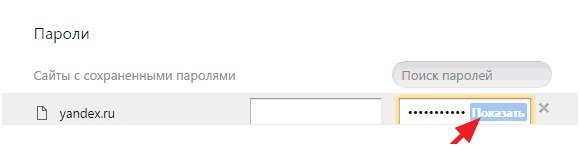
Google Chrome
Чтобы узнать пароль от ВК в Google Chrome, необходимо:
в правом углу окна нажать кнопку в виде трех точек и в меню выбрать пункт «Настройки»;
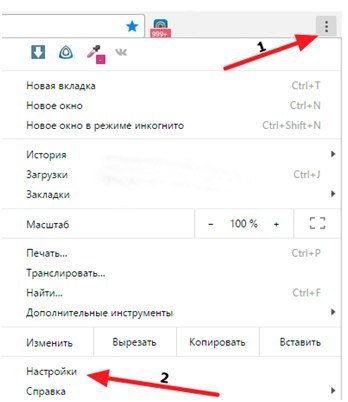
новое окно прокрутить до пункта «Дополнительные»;

- в новом окне выбрать «Пароли и формы» – кнопка «Настроить» – откроется окно с сохраненными паролями;
- в поисковой строке следует указать название сайта и выбрать пункт показать напротив строки с паролем.
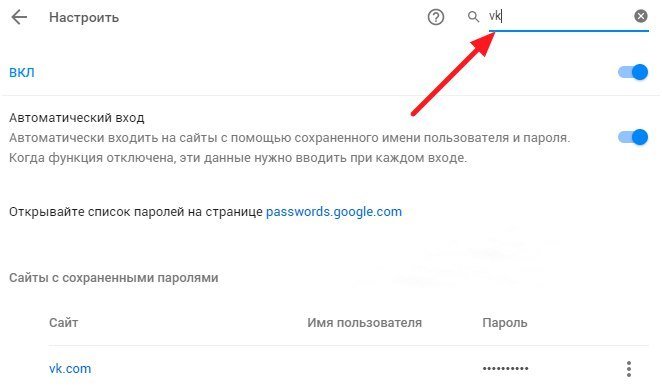
Opera
Чтобы узнать пароль от ВК в Opera, необходимо:
- в левом углу окна нажать кнопку «Меню» и перейти в пункт «Настройки»;
- в левой части окна выбрать «Безопасность» – «Управление сохраненными пароля»;
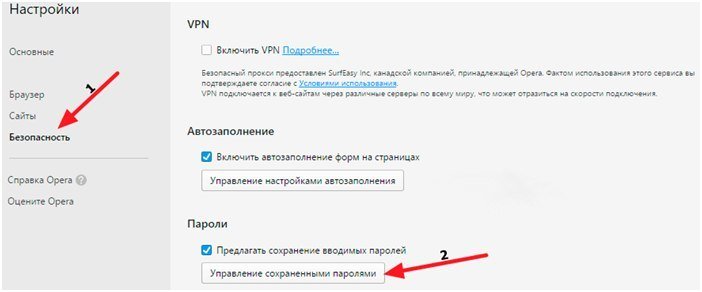
- откроется окно с сохраненными паролями;
- в поисковой строке следует указать название сайта и выбрать пункт показать напротив строки с паролем.
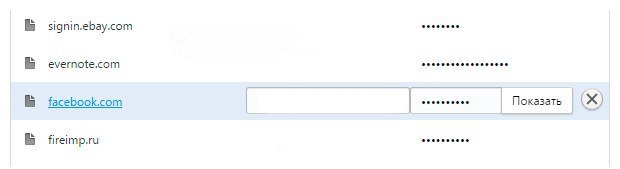
Mozilla Firefox
Чтобы узнать пароль от ВК в Mozilla Firefox, необходимо:
- в правом углу окна нажать кнопку «Меню» и перейти в пункт «Настройки»;
- перейти к разделу «Защита» – нажать кнопку «Сохраненные логины»;
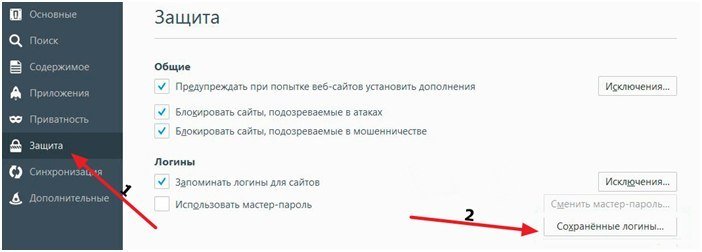
в новом окне указать URL-адрес сайта, чтобы отобразился пароль от социальной сети.









